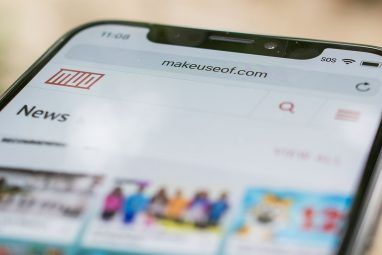大多数小企业主都会知道,印刷在公司运营中起着不可或缺的作用。无论是发票,运输标签,协议,时间表还是收据;即使在我们进入数字世界时,也需要将它们打印在纸上。HP是打印领域的领先公司,拥有使用其PageWide技术的创新打印机新系列,并且终于可以使用!
今天,我们专门针对的是PageWide Pro 577,这是一款面向商业的多功能打印机,其规格令人印象深刻。
HP PageWide Pro 577将于4月15日左右在您当地的经销商处出售。
采用PageWide Technology的功能
让我们从了解一些PageWide Pro 577打印机的核心功能。

首先,Pro 557利用PageWide技术,它是指横跨页面整个宽度的固定打印头。我认为,这是Pro 557与其他任何商用打印机不同的功能。与常规喷墨打印机相比,由于具有革命性的固定式打印头,因此该PageWide打印机能够更快地打印,并且质量更高。通过减少对移动喷嘴的需求,PageWide打印机也更加节能。
PageWide Pro 577是一款售价899美元的多功能商务打印机。因此,除了打印外,它还可以扫描,复印和传真文档。因此,它不是您本地办公室商店中标准打印机的大小。它重达48.8磅(这是我第一手发现时所发现的东西,它拍了您在本评论中看到的照片),重量为18.4 x 20.9 x 16英寸,因此您需要将其放置在坚固的表面上。

就尺寸而言,打印机具有尺寸合适的纸盒,最多可容纳550张各种尺寸的纸张。对于寻求更多帮助的人,HP提供了可以连接到打印机的附加纸盘。
打印速度
在生产高效的办公环境中,需要快速完成打印作业以避免浪费时间。在公用办公室打印机附近等候。没有什么比从办公桌上开始打印作业,步行到打印机并发现轮到您来的时候更糟糕了。

对于HP PageWide Pro 577,该公司承诺速度可达每分钟70页(ppm)。惠普表示,以更高的质量可以达到50 ppm。虽然我没有设法在测试中得到这些数字,但我对打印机所取得的成就印象深刻。
我应该注意,HP的时间始于第一页打印纸到达纸盘时,在单击“打印"和接收打印作业之间存在6秒钟的“第一页输出"间隔。我的测试是从单击“打印"那一刻开始计时的,因为这是我们实际在现实世界中遇到的经验。测试和Pro 577打印机无疑正在重塑打印规则。如果您想在业务环境中提高生产率,那么购买可靠,快速的打印机可能是一个好的开始。
易于使用
PageWide Pro 577打印机可以通过多种选项连接:USB,以太网,Wi-Fi和Wi-Fi Direct。将其集成到办公室网络后,您可以从任何地方开始打印作业:已连接的计算机,Google云打印,手机,Windows平板电脑,Chromebook;您甚至可以插入闪存驱动器来开始打印。

虽然我不是IT专业人员,但是我比一般人更精通计算机,但是我的一个弱点一直是网络。当我获得对无线多合一商务打印机的评估时,我的愿景是花费数小时来安装它并使所有功能正常工作。
我错了。

将Pro 577连接到我的家庭办公室网络大约花了10分钟,并进行了其他所有设置(安装墨盒等)–整个过程非常轻松。
我也已经连接了一个多星期,并且没有出现任何问题,这意味着我不必屈服于IT弱者即可保持打印机正常工作。

如前所述,HP的打印机设计用于几乎所有的无线打印服务。作为与AirPrint兼容的打印机,它可以与我的iPhone无缝协作。除了初始设置外,客户端也不需要摆弄任何东西:只需选择一个文档,单击“打印",然后在几秒钟内(在这种情况下为8),我的纸上有墨水在纸上等着我托盘。简而言之,这再简单不过了。

就成本而言,您应该能够从普通的黑色PageWide墨盒中挤出约3500页。还提供高产量的黑色墨盒,可将打印容量提高到13,000页-这些墨盒的价格为139.99美元。仅墨水,打印成本就达到每页0.01美元。
扫描和复印
作为多功能打印机,Pro 577有望能够进行扫描和复印精巧的文件。 Pro 577不仅支持26 ipm(每分钟的展示次数)的双工ADF(自动文档进纸器)扫描,而且还可以将输出保存到几乎任何地方。它最令人印象深刻的功能可能是“扫描到电子邮件",它会自动将文档的副本发送给收件人,从而省去了手动操作的麻烦。

其他输出选项包括将扫描结果保存在网络文件夹中(一个非常有用的选项;尤其是在协作环境中);在USB闪存驱动器上;到指定的计算机上,这是我个人最喜欢的计算机-这将通过PC上的HP应用程序进行,设置完成后,您可以选择此选项以直接扫描计算机上的文档。太好了,因为您无需触摸打印机以外的任何东西即可完成扫描过程。

总而言之,PageWide Pro 577打印机真的非常易于使用,这使其成为那些没有的小型企业的绝佳选择。雇用专职IT人员解决打印问题的方法。只要您对技术有一定的了解(并且能够按照说明进行操作),就可以使用打印机上光滑的触摸屏界面和计算机上的应用程序的组合来完成所有工作。
在办公室设置中,机密文件的打印并不少见。理想情况下,这些打印作业应以安全的方式精致地处理。尤其是在共享打印机的公共环境中,不应将您的机密打印作业与其他任何人一样对待。
PageWide Pro 577具有创新的安全选项,它可能是您所能找到的最酷的功能在打印机上。它使您可以识别敏感文档并为该作业分配PIN码。数据保存在打印机中,只有输入PIN码后,才可以通过物理请求打印机的打印作业来访问数据。
其工作方式:从“打印"对话框中选择“首选项",然后选择标签为作业存储的标签。从那里选择“个人作业",这表明直到打印机要求打印才开始。然后在标有“确保作业安全"的下拉菜单中调整设置,然后选择“ PIN进行打印"。

当您步行到打印机时,请在触摸屏上点击“打印",然后单击“作业存储"。它会向您显示打印机上存储的作业-单击您的作业,然后输入PIN码以打印作业。这样可以确保没有其他人可以检索到您的打印输出,这可以防止任何宝贵的信息遗失。

另一个有用的功能是“证明并保留",适用于多份复印作业。假设您需要打印10份特定文档的副本。证明并保留将仅打印第一份副本,让您验证打印质量,然后,如果满意,请请求剩余的副本进行打印。
重塑办公室
所有,我喜欢这台打印机。它具有您可能想要的所有功能(有些您可能根本不想要),特别是对于希望取得成功的小型企业主。通过避免浪费时间等待打印输出,您将有更多时间专注于业务的重要方面。再加上相对较低的运营成本,如果您希望重新设计办公室,HP PageWide Pro 577可能是最有价值的投资。